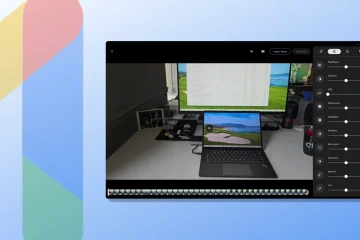Mozilla Firefox is langzaamaan een voorkeursbrowser aan het worden vanwege de aanpasbare functies, functionele add-ons en meer. Af en toe kunt u echter fouten tegenkomen, zoals het mislukken van Firefox-downloads, het niet openen van de browser, enz. Dit kan frustrerend zijn. Om u te helpen hebben we een lijst samengesteld met 14 eenvoudige manieren om Mozilla Firefox-downloads die niet werken op Windows 11 op te lossen.
We beginnen met eenvoudige stappen voor probleemoplossing, zoals het opnieuw opstarten van uw apparaat, en gaan langzaam verder met moeilijke oplossingen zoals het resetten van de downloadlocatie en zelfs het opnieuw installeren van de Firefox-browser. Laten we er dus maar meteen op ingaan.
1. Pauzeer en herstart downloads
Na het herstarten van een mislukte download kan deze vastlopen en opnieuw mislukken. Om dit op te lossen, kunt u proberen de download te pauzeren en te hervatten. Hier is hoe het te doen.
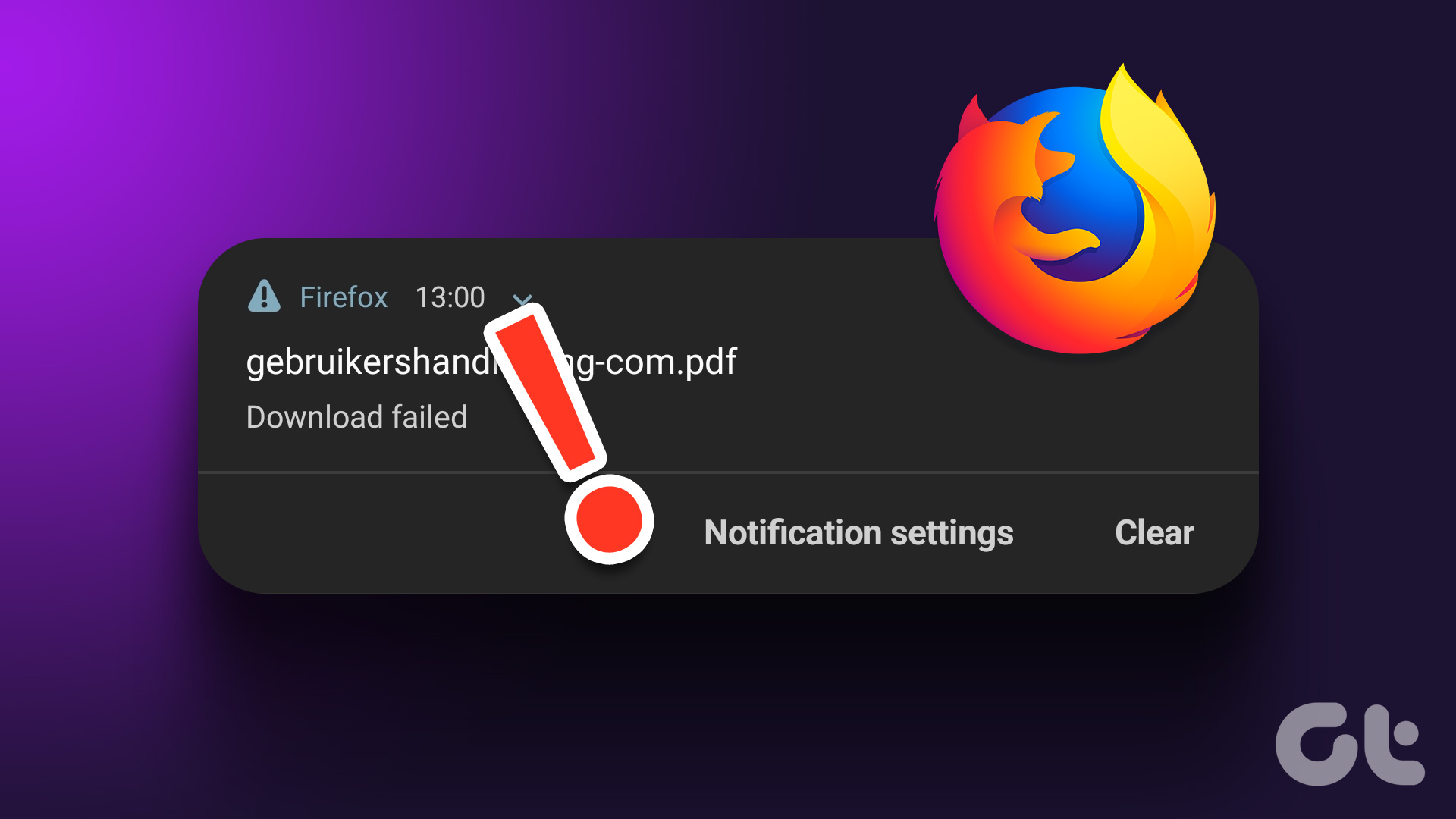
Stap 1: Klik op het downloadpictogram.
Stap 2: Klik met de rechtermuisknop op de download en selecteer Pauzeren.

Stap 3: Klik vervolgens opnieuw met de rechtermuisknop op de download en klik op Hervatten.
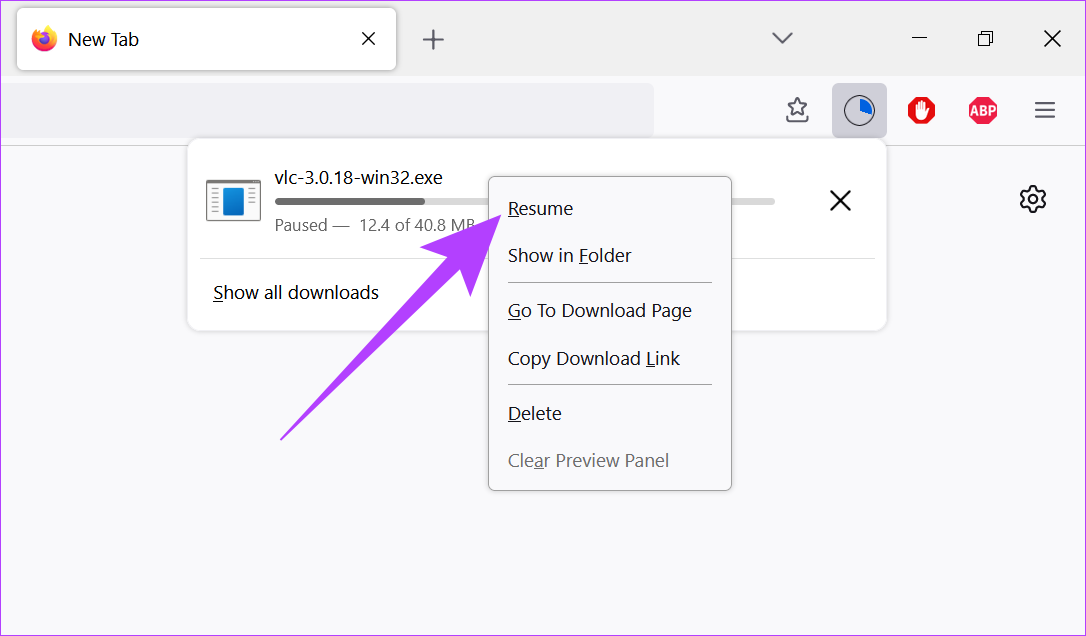
In het geval dat de download nog steeds niet werkt, volgt u de volgende probleemoplossingsmethode.
2. Start uw Windows-systeem opnieuw op
Het opnieuw opstarten van uw apparaat helpt bij het beëindigen van processen en ze helemaal opnieuw te starten. Dit helpt bij het oplossen van problemen die het gevolg zijn van een slechte systeemstart. Dus als u problemen ondervindt, zoals het mislukken van Firefox-downloads, kan het herstarten van uw apparaat en browser helpen om het probleem op te lossen.
Stap 1: Ga naar Start en klik op Power.. p> 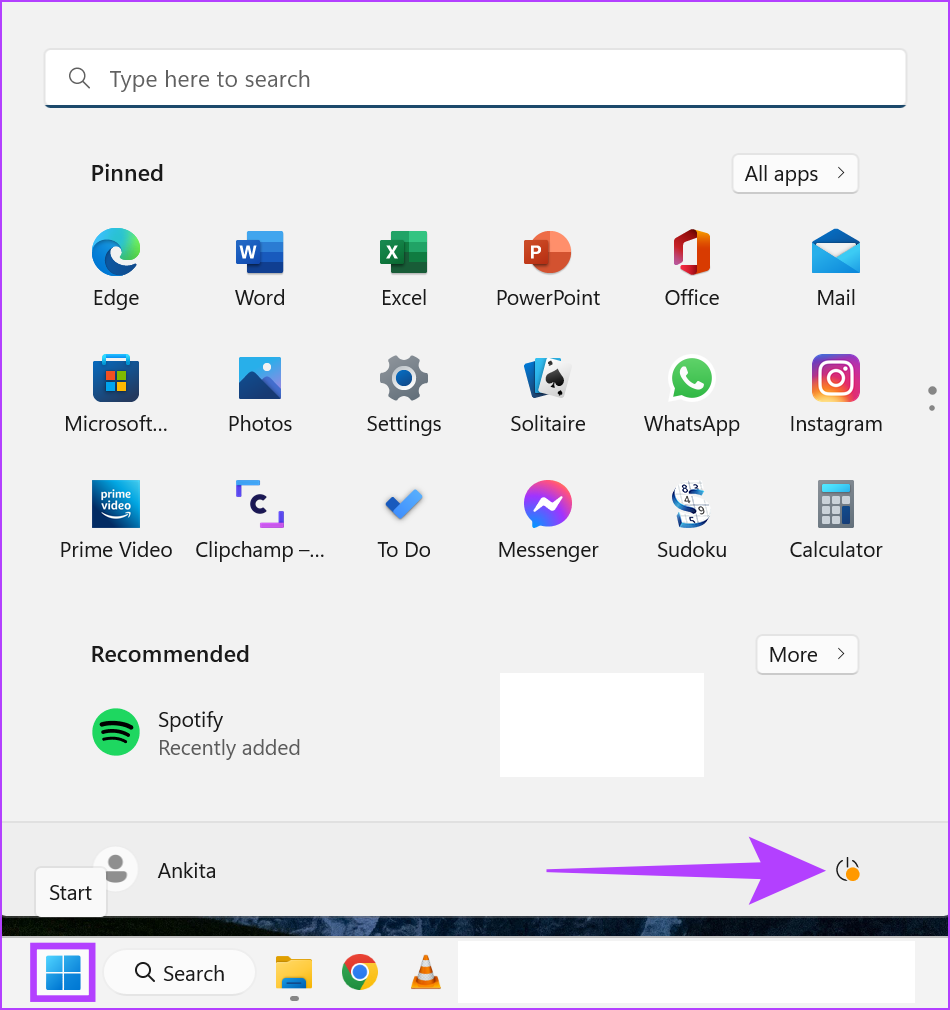
Stap 2: Klik nu op Opnieuw opstarten.
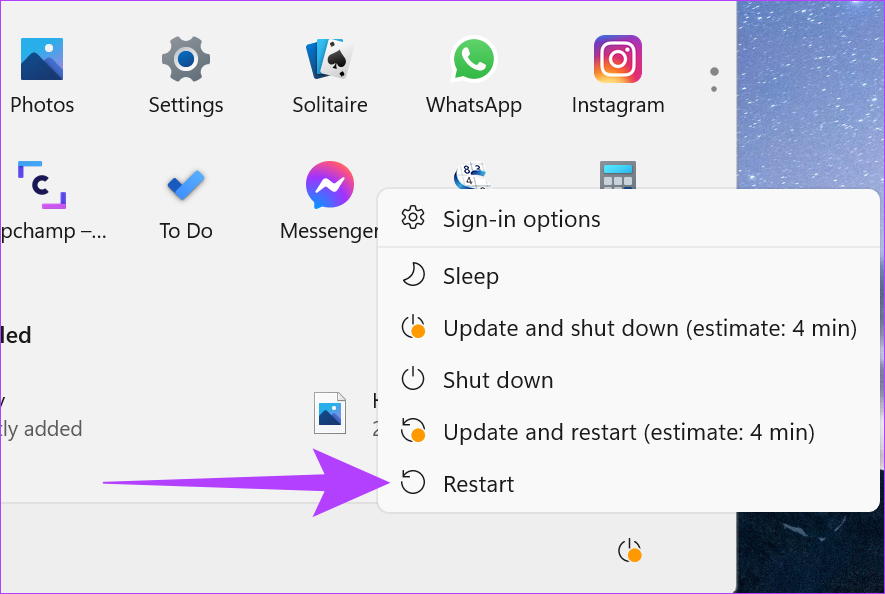
Zodra uw apparaat opnieuw is opgestart, opent u de Firefox-browser en probeer uw bestand opnieuw te downloaden.
3. Wi-Fi-verbinding controleren
Downloads hebben een stabiele Wi-Fi-verbinding nodig om te werken. Dus als u problemen ondervindt met betrekking tot downloads in Firefox, is het raadzaam om uw Wi-Fi-services te controleren en ervoor te zorgen dat u bent verbonden met een stabiel netwerk. Hier leest u hoe u dit doet.
Stap 1: Klik op het Wi-Fi-pictogram in de Windows-taakbalk en klik vervolgens op de Wi-Fi-knop in de menu-opties.
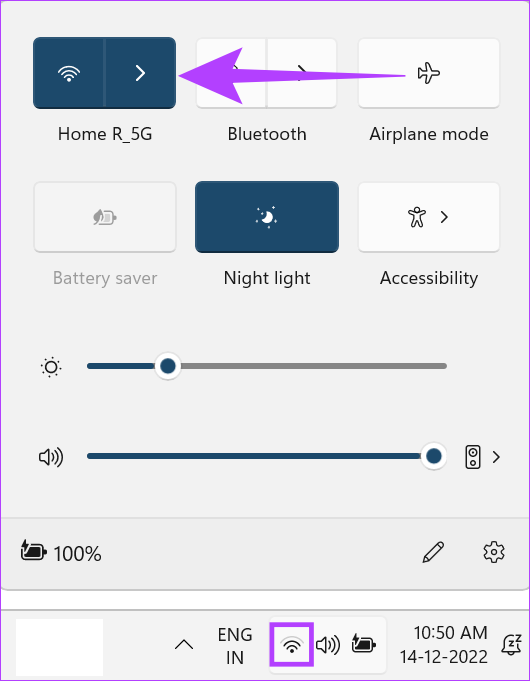
Stap 2: Maak hier verbinding met je favoriete wifi-netwerk.
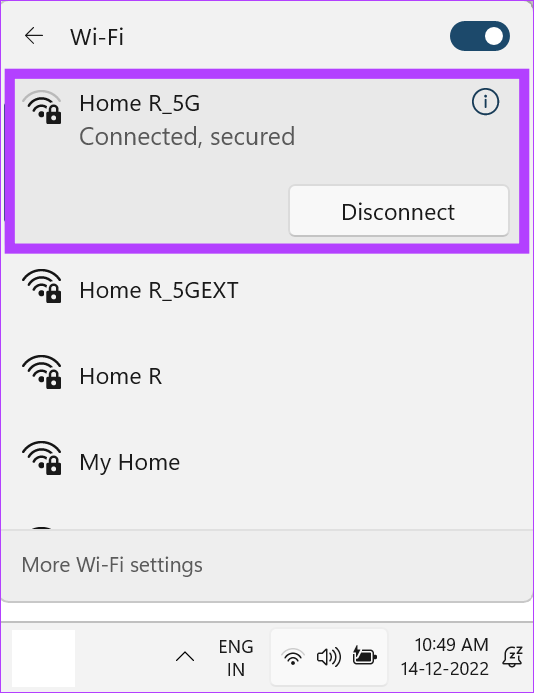
Tip: U kunt ook onze artikelen raadplegen om uw wifi-snelheden en signaalsterkte te controleren.
4. Antivirus-en VPN-services uitschakelen
VPN-services kunnen ook problemen met downloads veroorzaken, omdat ze de datasnelheden kunnen beperken en zelfs bepaalde websites kunnen beperken vanwege wijzigingen in uw geolocatie. Dit kan er ook toe leiden dat downloads op Firefox abrupt mislukken. Om dit op te lossen, gaat u gewoon naar uw VPN-app en klikt u op de knop Verbinding verbreken.

Anderzijds kunnen bepaalde antivirusprogramma’s van derden of firewalls uw download als schadelijk herkennen en deze blokkeren. Dus als u zeker weet dat uw bestand veilig kan worden gedownload, schakelt u gewoon de internetbeveiligingssoftware uit om uw Firefox-bestand te downloaden.
Als de downloads echter nog steeds mislukken nadat u deze opties hebt uitgeschakeld, volgt u de onderstaande methoden.
5. Downloadgeschiedenis van Firefox wissen
Firefox houdt ook bij welke bestanden u eerder hebt gedownload. Het hebben van een uitgebreide downloadgeschiedenis kan er echter voor zorgen dat downloads vastlopen en mislukken. Om dit op te lossen, kunt u uw Firefox-downloadgeschiedenis wissen. Zo doet u dat.
Stap 1: Open Firefox.
Stap 2: Klik op het menupictogram en selecteer Geschiedenis.
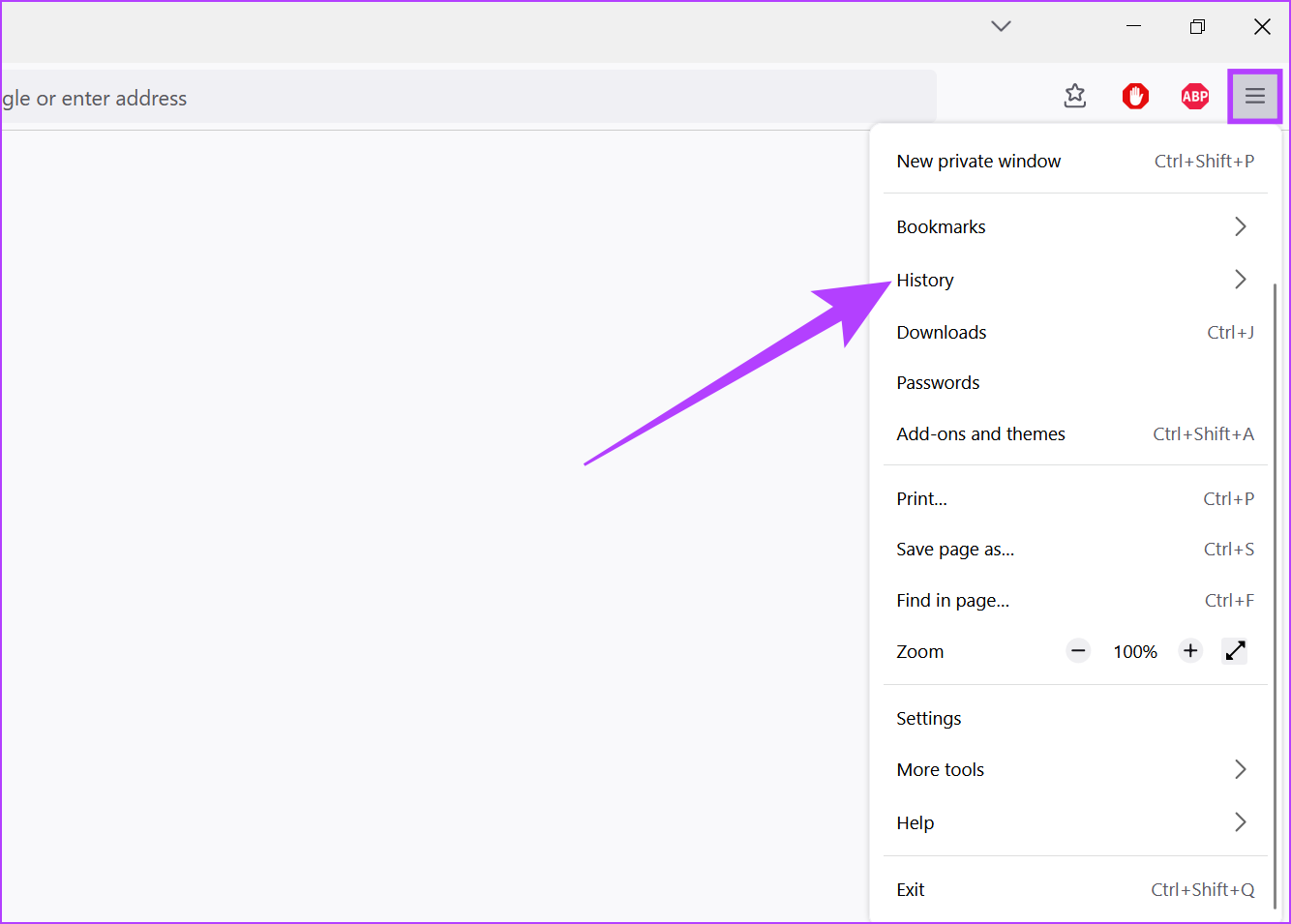
Stap 3: Klik hier op Geschiedenis beheren.

Stap 4: Ga nu naar Downloads en klik op Downloads wissen.
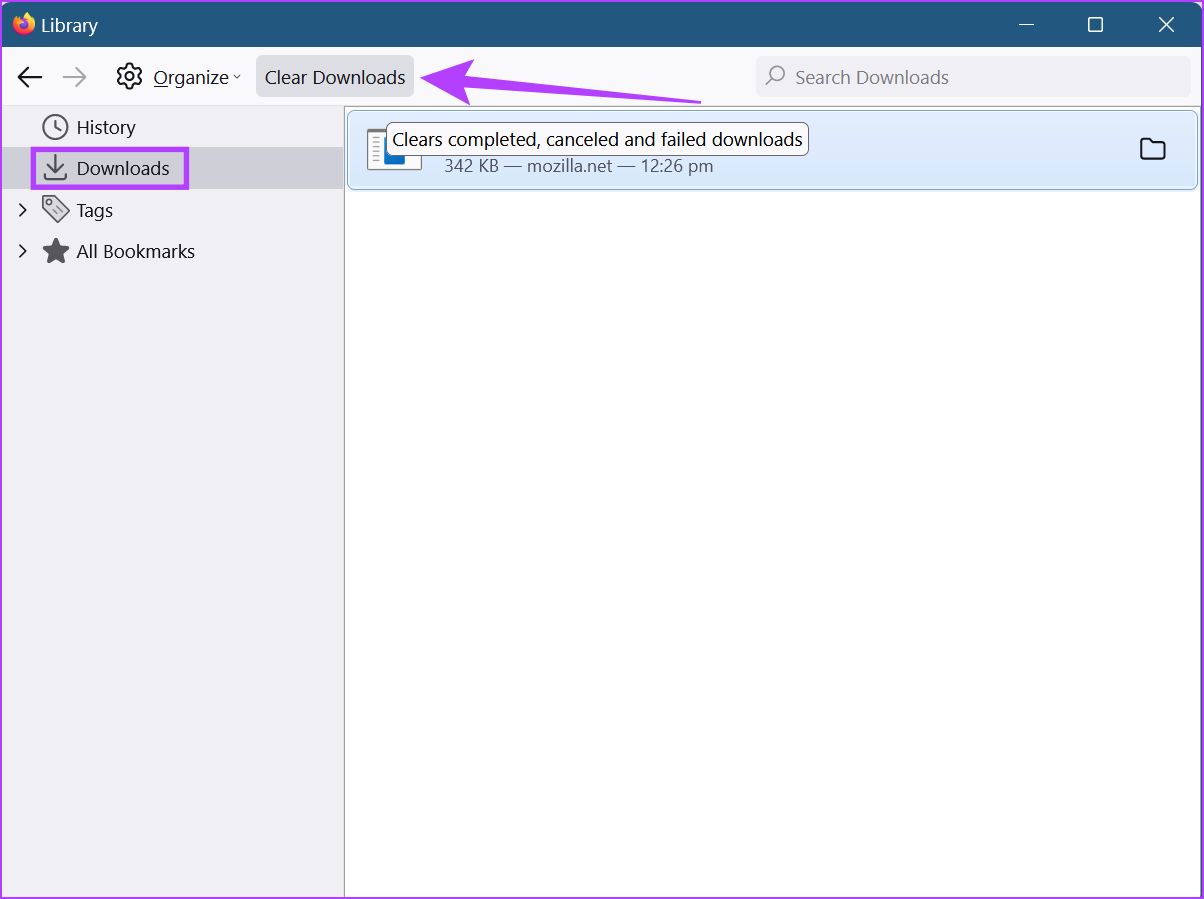
Uw Firefox-downloadgeschiedenis wordt nu gewist.
6. Wis cookies en cache van Firefox
Elke browser slaat informatie op zoals sitegegevens, tijdelijke bestanden, enz. om de webpagina de volgende keer sneller te laden en een soepele ervaring te garanderen. Het kan echter ook problemen veroorzaken als deze gegevens in gevaar komen.
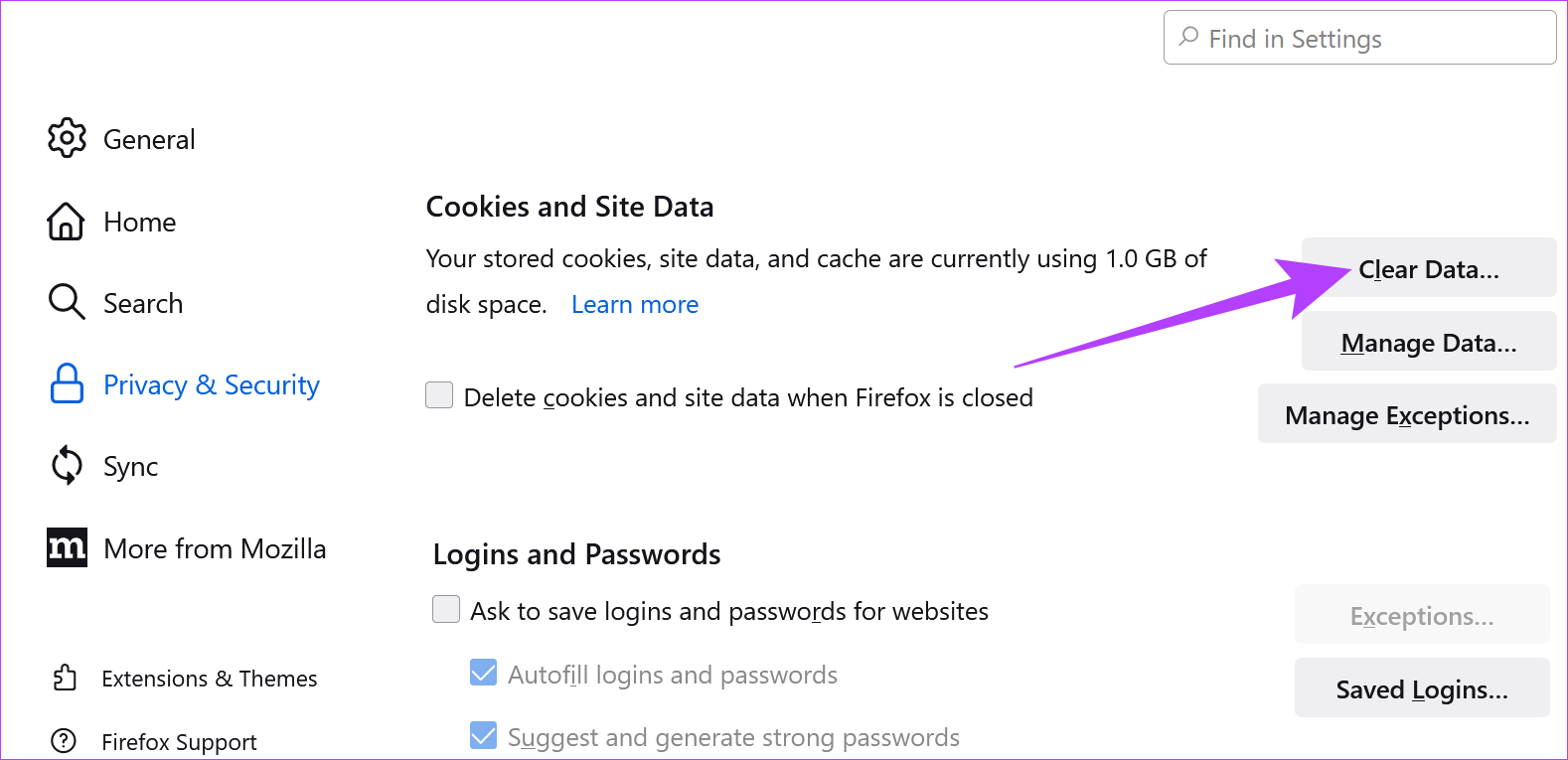
Dus als uw downloads in Firefox blijven mislukken, is het misschien een goed idee om de cache en cookies van uw browser te wissen. U kunt onze gids raadplegen voor meer informatie over het wissen van cookies en cache voor Firefox.
7. Firefox-browserextensies verwijderen
Extensies helpen bij het toevoegen van aangepaste functies aan uw browser. Ze kunnen echter soms uw browserinstellingen verstoren, waardoor hun prestaties niet optimaal zijn. En dus kan het verwijderen van extensies helpen bij het oplossen van problemen met mislukte Firefox-downloads. Hier leest u hoe u dit doet.
Stap 1: Open de Firefox-browser.
Stap 2: Klik op het menupictogram en klik vervolgens op Instellingen.
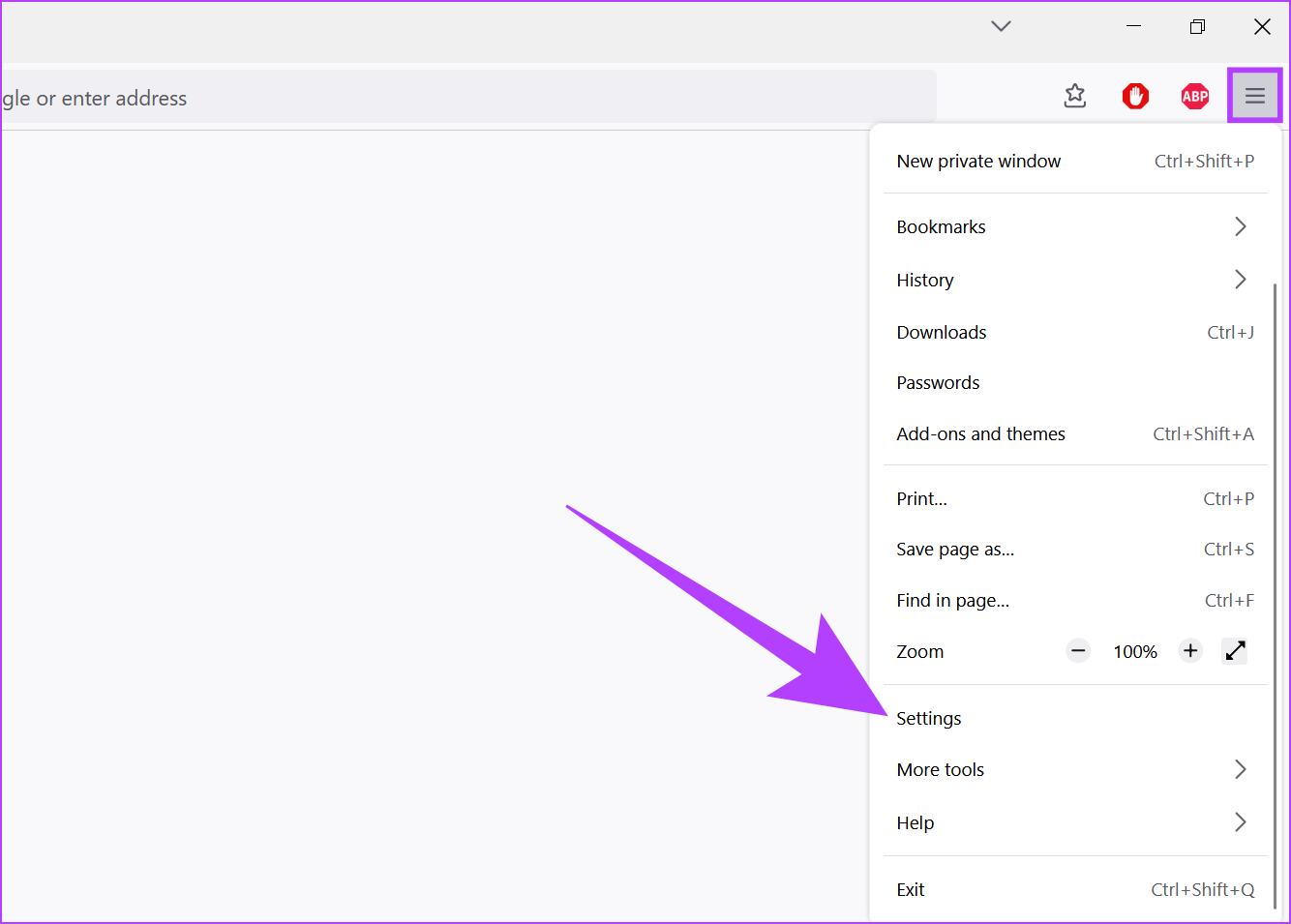
Stap 3: Klik in de linkerbenedenhoek op Extensies en thema’s.
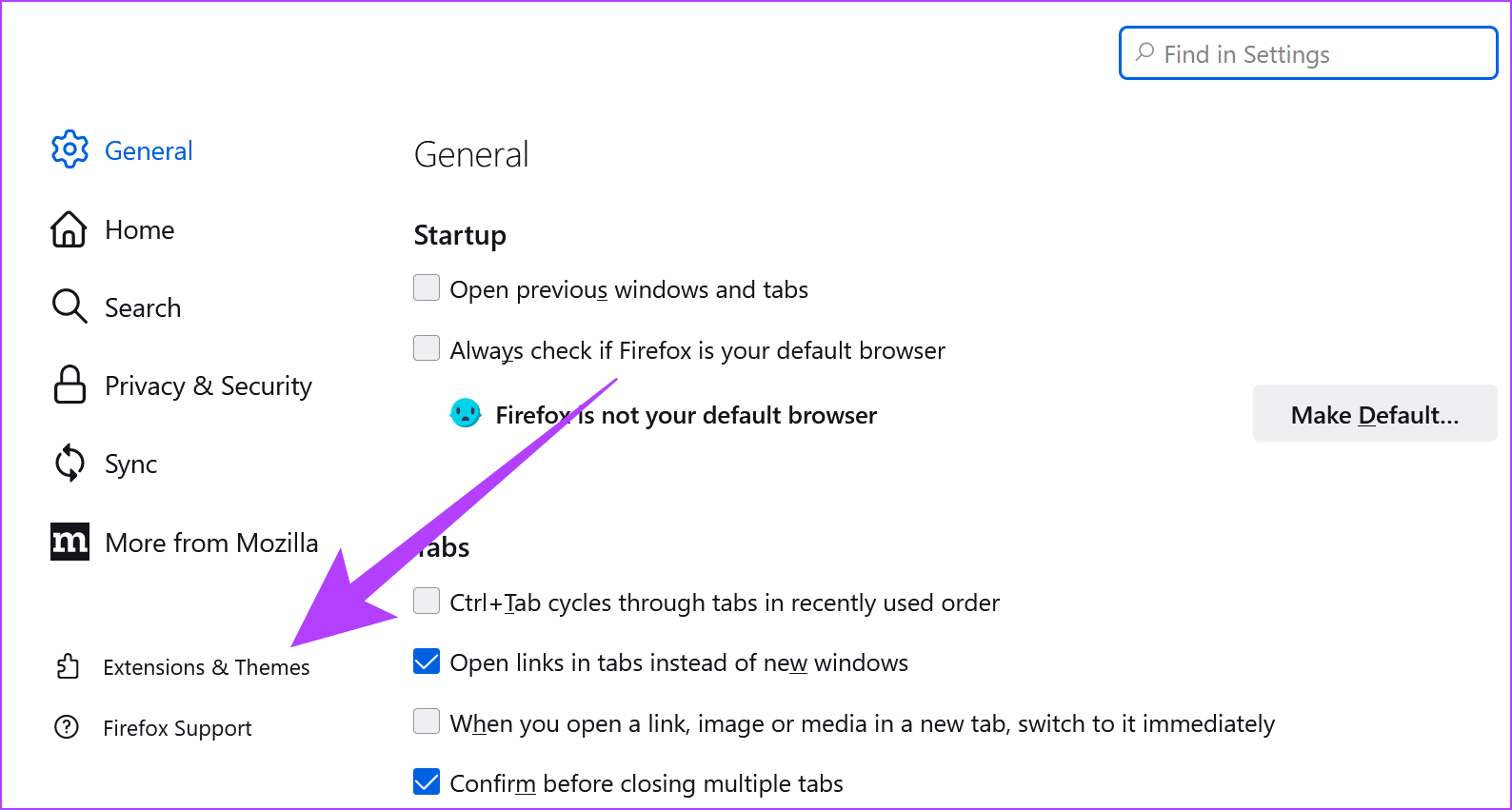
Stap 4: Klik op het tabblad Extensies op de menu-opties voor de extensie die u wilt verwijderen.
Stap 5: Klik op Verwijderen.

Stap 6: Klik op Verwijderen om te bevestigen.
De extensie wordt nu verwijderd van Firefox. U kunt deze stappen herhalen om ook andere extensies uit Firefox te verwijderen. Als u klaar bent, probeert u uw bestand opnieuw te downloaden.
8. Wijzig uw downloadlocatie
Firefox-downloads kunnen mislukken als er een probleem is met de map waarin ze worden opgeslagen. Het is dus beter om de locatie van uw downloads in Firefox-instellingen te wijzigen voordat u het bestand opnieuw probeert te downloaden. Zo doet u dat.
Stap 1: Open Firefox.
Stap 2: Klik in de rechterbovenhoek op op Menu en selecteer Instellingen.
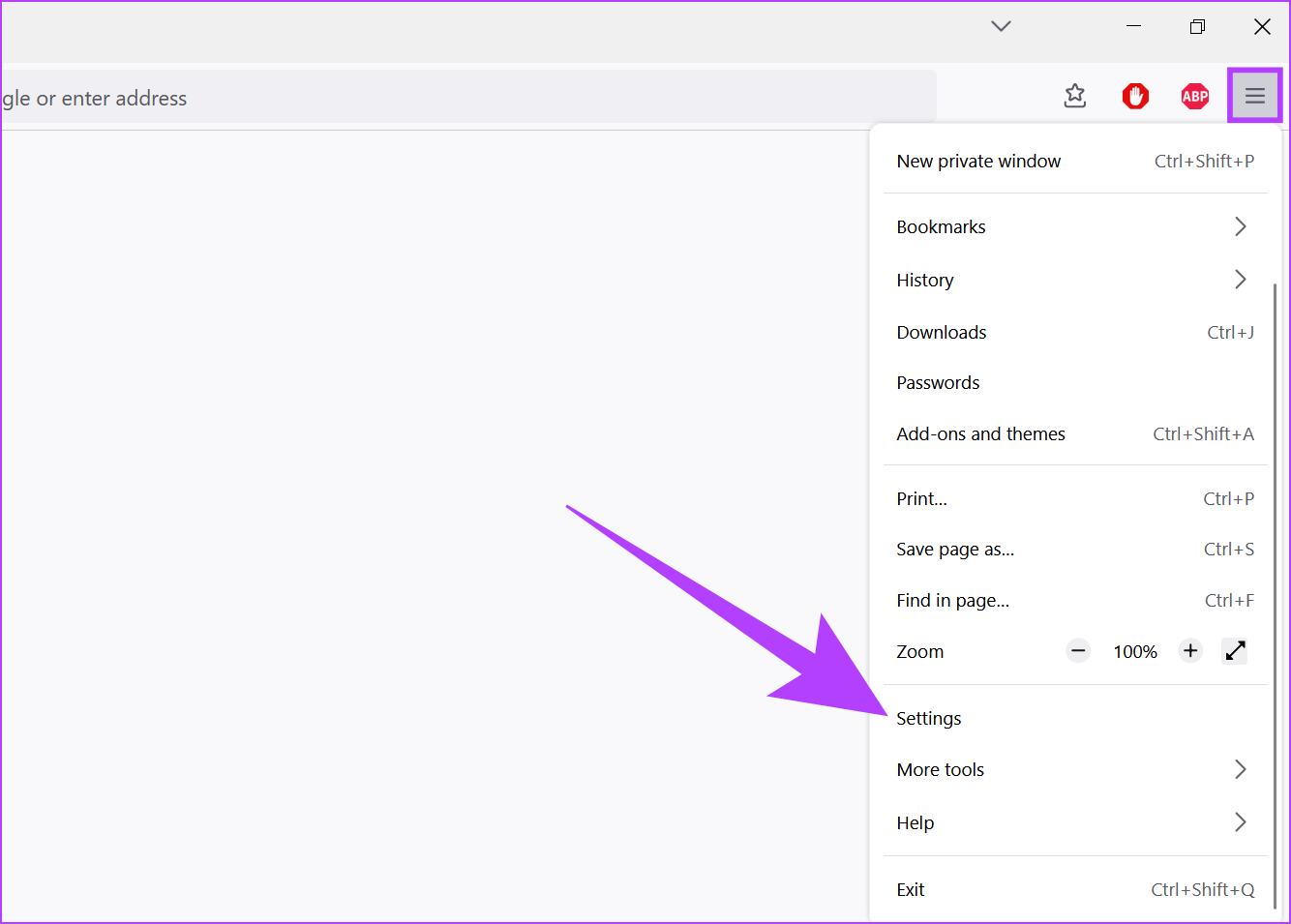
Stap 3: Blader nu op het tabblad Algemeen omlaag naar Downloads.
Stap 4: Klik hier op Bladeren.
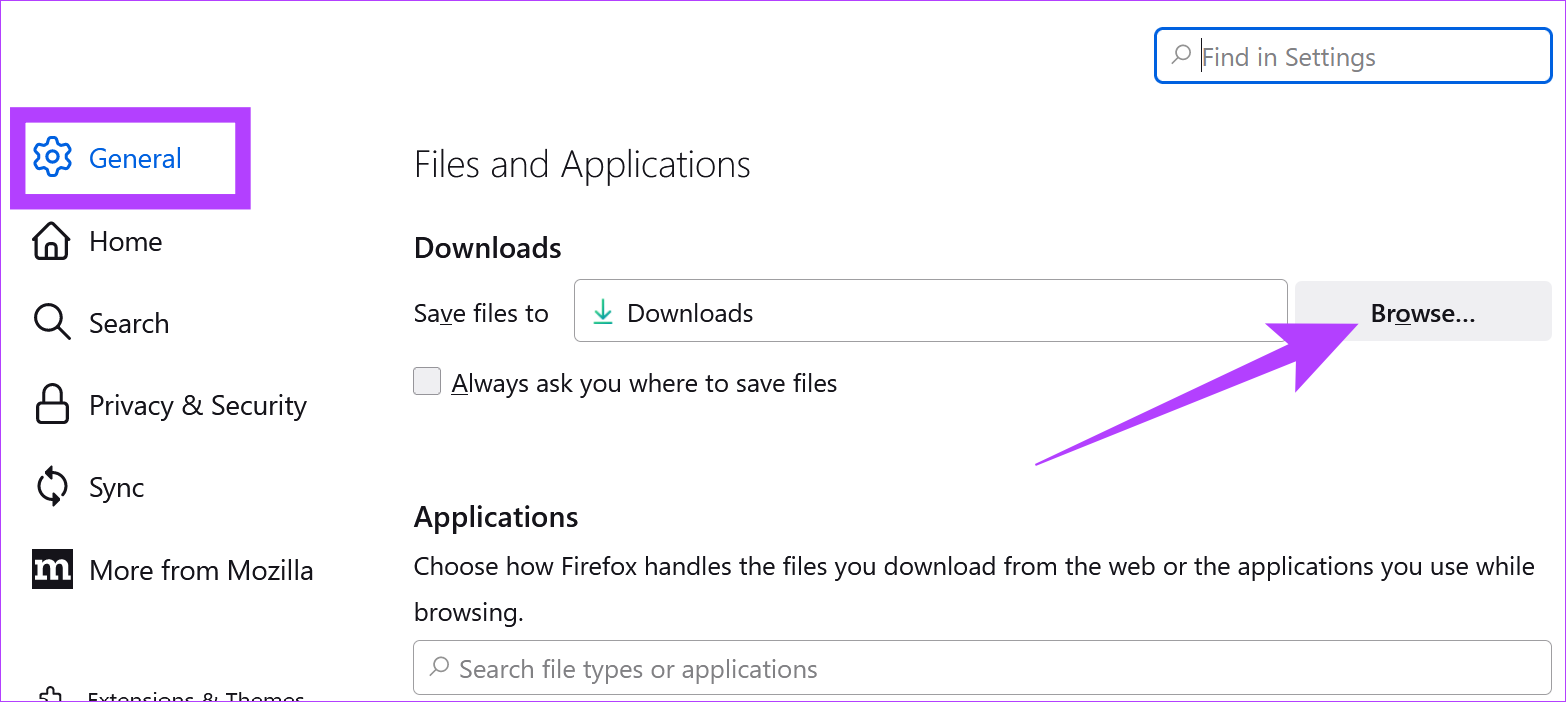
Stap 5: Selecteer vervolgens de nieuwe map en klik op Map selecteren. 
Sluit nu het tabblad Instellingen. De locatie voor het opslaan van uw Firefox-downloads wordt nu gewijzigd.
9. Stel de downloadmap opnieuw in
Als het probleem niet wordt opgelost door de downloadmap te wijzigen, probeer dan de downloadmap terug te zetten naar de standaardinstellingen om er zeker van te zijn dat de instellingen er niet voor zorgen dat de Firefox-downloads mislukken. Zo doet u dat.
Stap 1: Open Firefox.
Stap 2: Typ in de zoekbalk about:config en druk op enter.
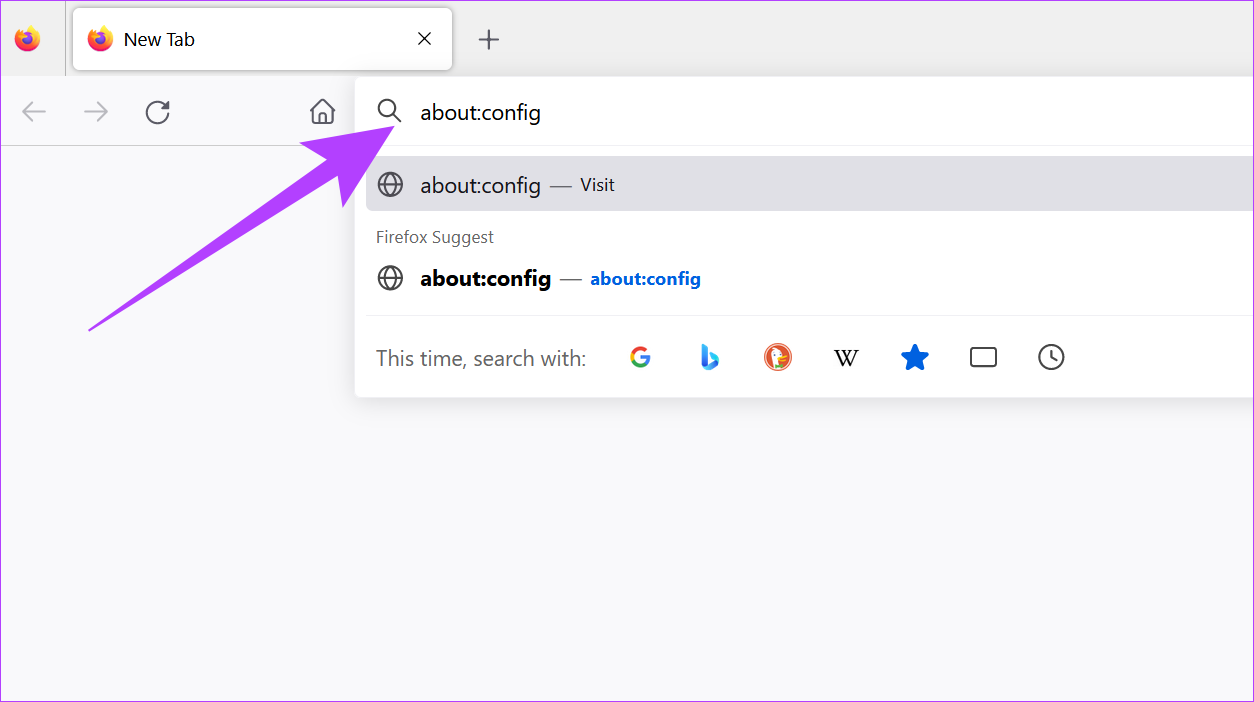
Stap 3: Klik op’Accepteer het risico en ga door’.

Stap 4: Typ browser.download.lastDir in de zoekbalk en druk op enter.
Stap 5: Klik vervolgens op de knop Verwijderen om de waarde opnieuw in te stellen.
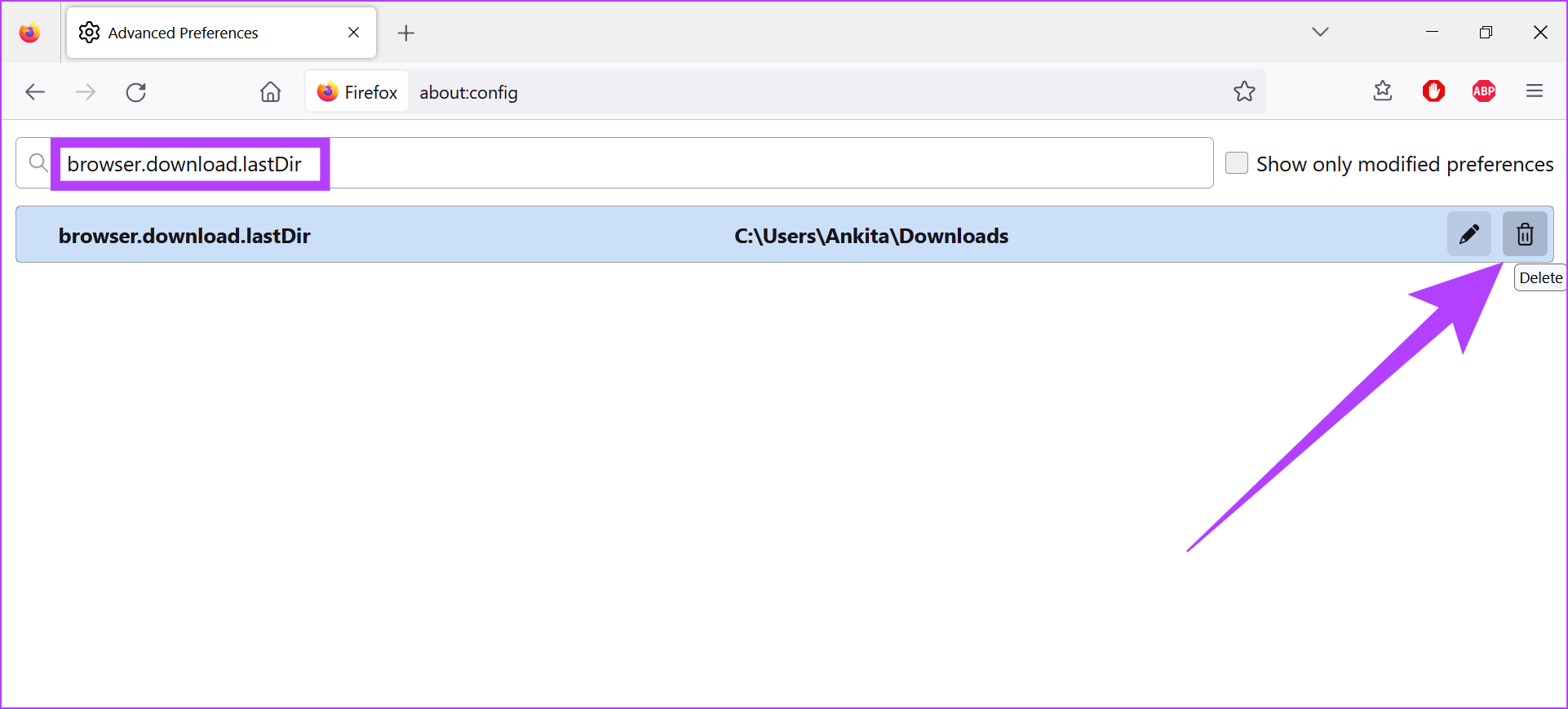
Sluit hierna het tabblad en start Firefox opnieuw. Je downloadmap is nu gereset.
10. Wijzig de Firefox-bestandstype-instellingen
Als uw Firefox-downloads nog steeds mislukken, probeer dan de Firefox-bestandstype-instellingen te wijzigen. Aangezien Firefox is geconfigureerd om alle bestandstypen verschillend te behandelen, kan het voorkomen dat u een bepaald bestandstype downloadt. Hier leest u hoe u dit doet.
Stap 1: Open Firefox en klik op de menuknop.
Stap 2: Hier , klik op Help.

Stap 3: Klik nu op’Meer informatie over probleemoplossing’.
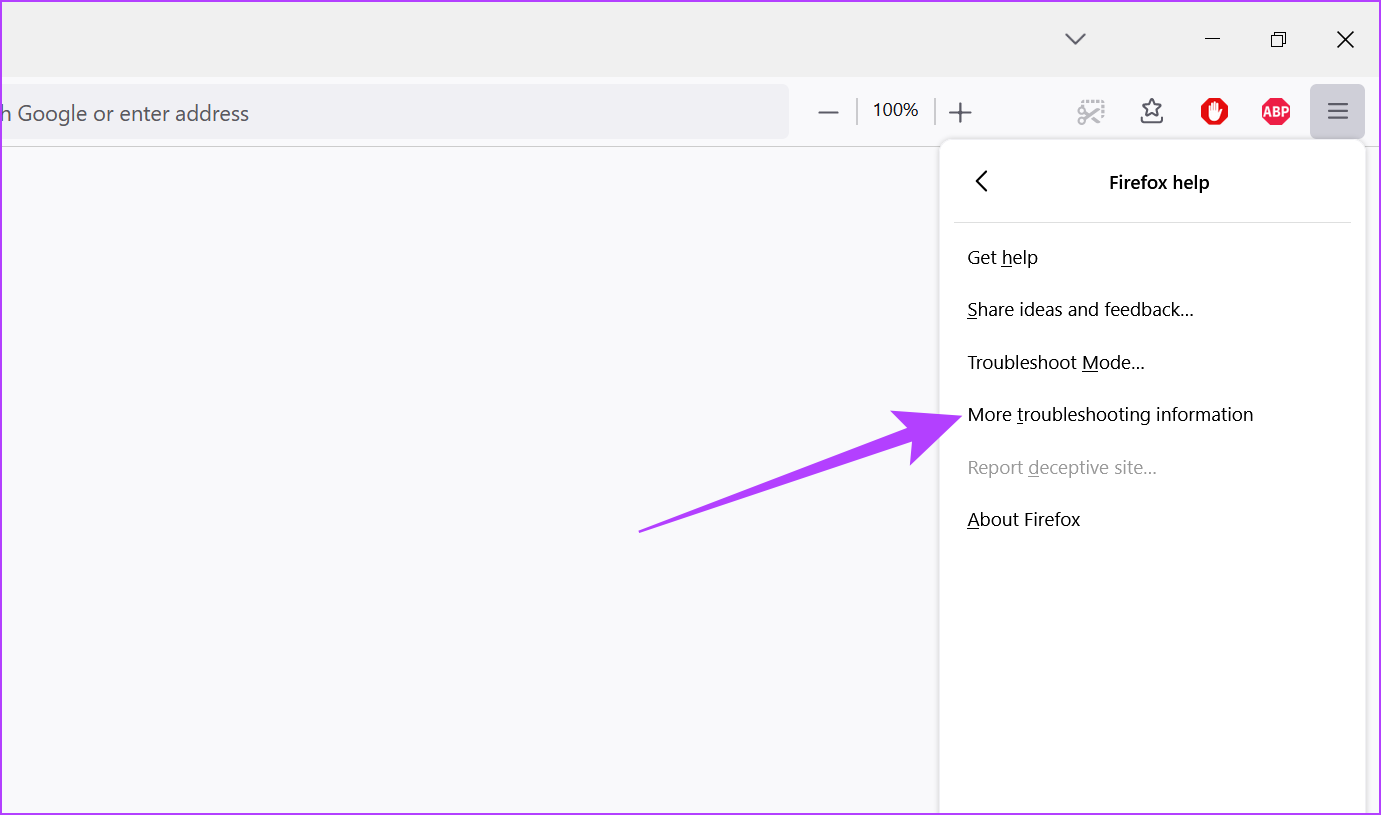
Stap 4: Scrol omlaag naar Profielmap en klik op Map openen.
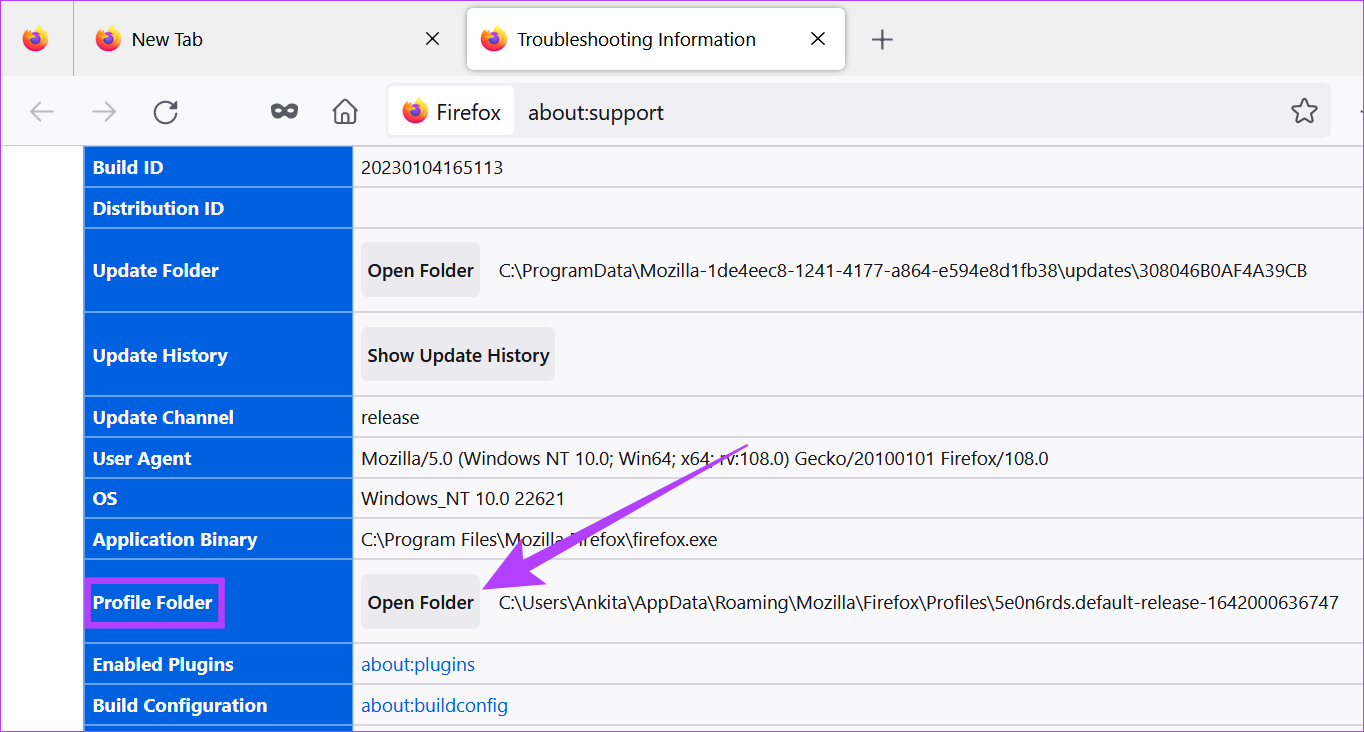
Stap 5: Zoek hier het bestand handlers.json en verwijder het.
U kunt ook het bestand handlers.json hernoemen naar’handlers.json.old’. Zodra dit is gebeurd, herstart u Firefox en probeert u het bestand opnieuw te downloaden.
11. Schakel Firefox Safe Downloads uit
De Firefox Safe Downloads-instelling helpt bij het beschermen van uw apparaat tegen downloads die het als schadelijk beschouwt. Dit kan op zijn beurt ook uw downloads beperken, waardoor ze mislukken. Hier leest u hoe u dit kunt oplossen door deze instelling uit te schakelen.
Stap 1: Open de Firefox-browser.
Stap 2: Typ in de zoekbalk about:config en druk op enter.
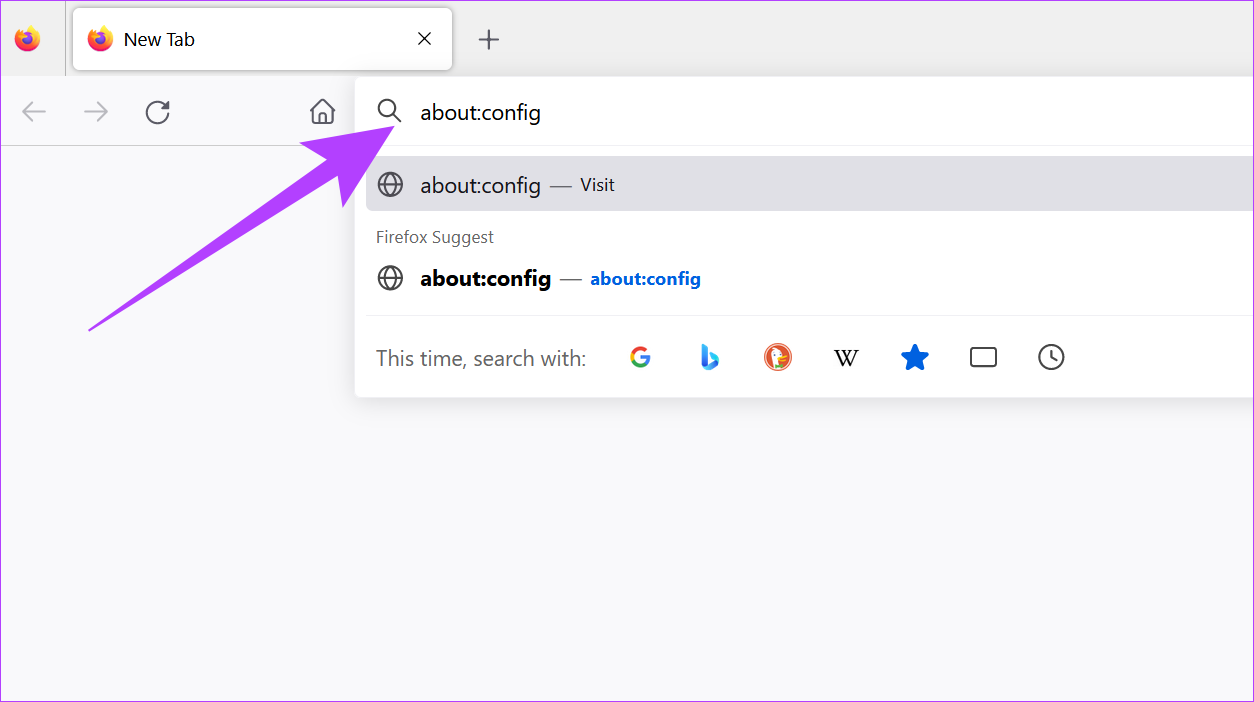
Stap 3: Klik nu op’Accepteer het risico en ga door”.

Stap 4: Typ hier block_download_insecure en druk op enter.
Stap 5: Klik vervolgens op de schakelaar om de waarde te wijzigen in false.
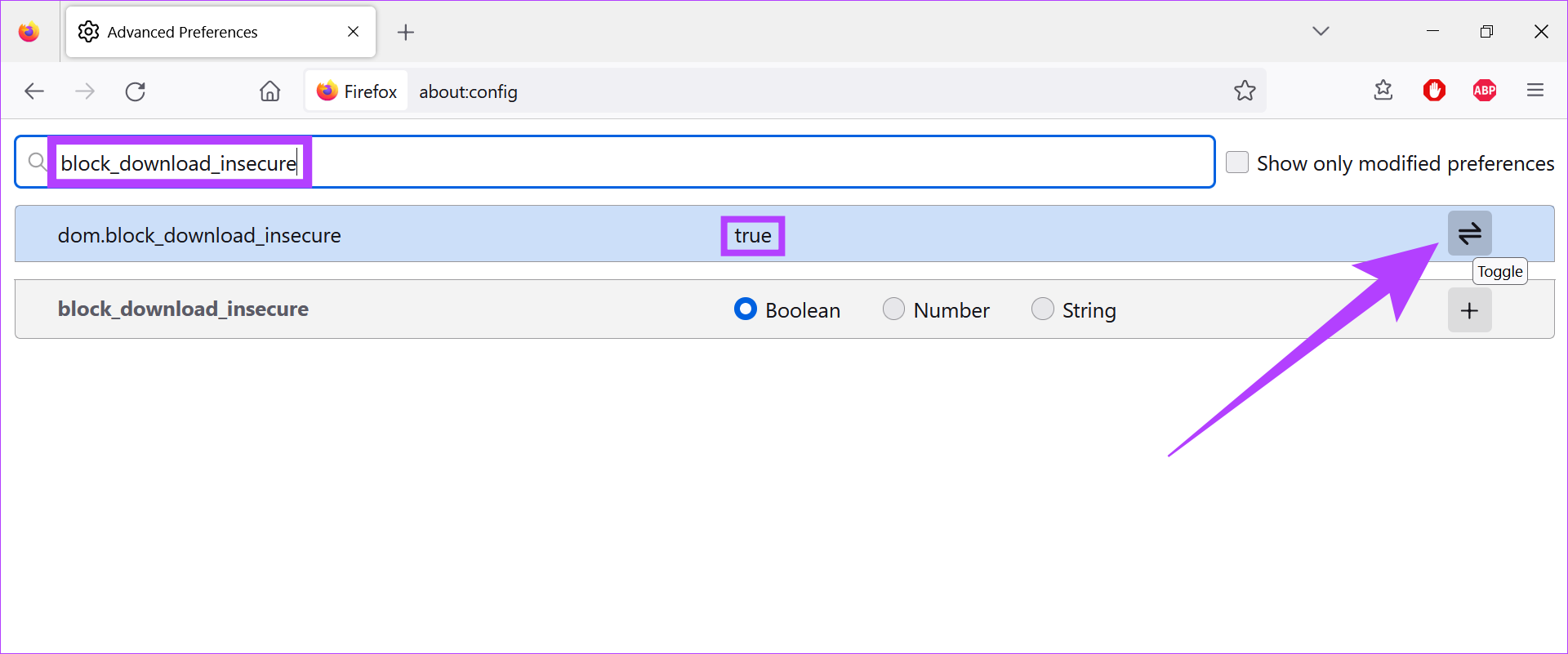
Als u klaar bent, sluit u het tabblad en probeert u het bestand opnieuw te downloaden. Als het nog steeds niet werkt, volgt u de onderstaande methoden.
12. Gebruik Firefox Refresh
De meeste browsers hebben resetfuncties. Firefox Refresh is echter een beetje anders. Door alle niet-essentiële instellingen en componenten zoals extensies, add-ons, machtigingen enz. te verwijderen, verwijdert Firefox Refresh geen gebruikersgegevens. Dit kan helpen om uw browser opnieuw in te stellen en problemen op te lossen, zoals downloads die steeds mislukken, terwijl uw gegevens veilig blijven.
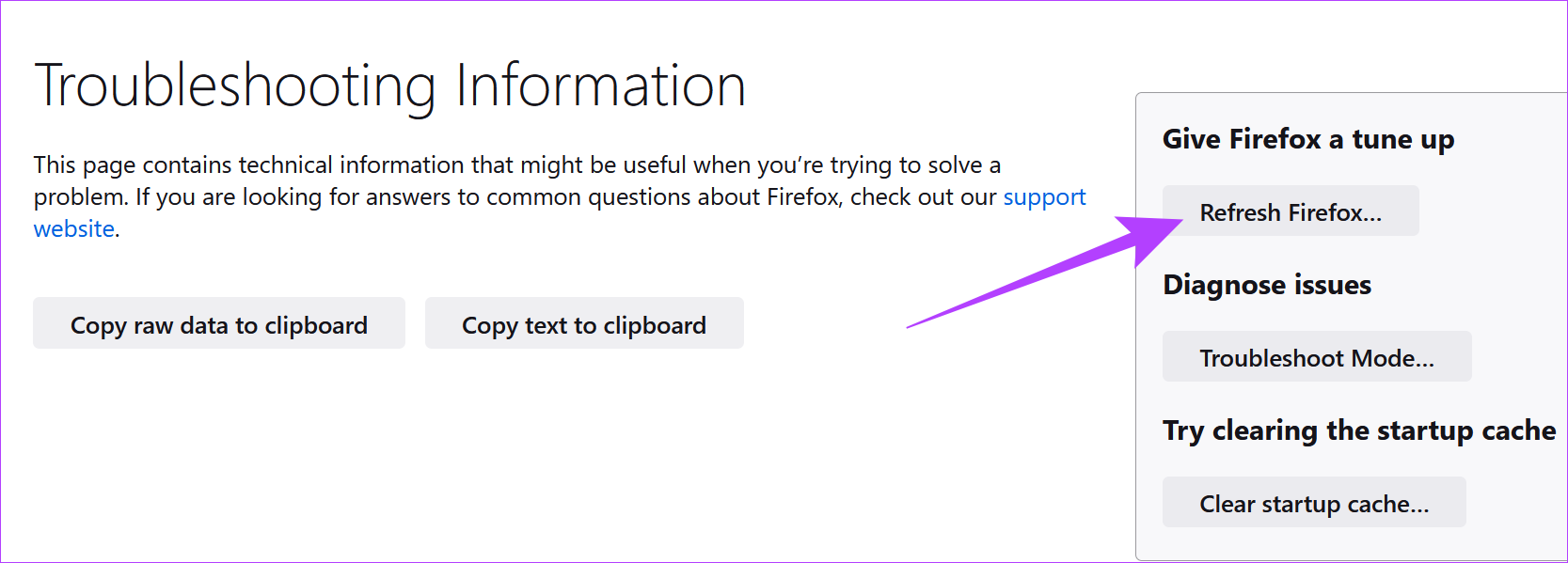
U kunt onze handleidingen raadplegen om te leren hoe u Firefox gebruikt Vernieuwen.
13. Controleren op Firefox-updates
Uw browsers up-to-date houden is een noodzaak geworden. Updates kunnen u toegang geven tot de nieuwste functies en tegelijkertijd de nieuwste beveiligingspatchupdates en bugfixes bieden. Dus als uw browser momenteel verouderd is, kan deze problemen ondervinden, zoals downloads blijven mislukken. Daarom wordt het altijd aanbevolen om de nieuwste browserupdates te controleren en te installeren.

U kunt ook onze handleiding raadplegen over het controleren en installeren van updates voor Mozilla Firefox voor meer informatie.
14. Installeer Firefox opnieuw
Als uw downloads nog steeds mislukken, kan het opnieuw installeren van Firefox uw laatste redmiddel zijn om het probleem te verhelpen. Hiermee worden niet alleen foutieve aangepaste instellingen verwijderd, maar worden ook problemen opgelost die worden veroorzaakt door een slechte update of gegevensfout.
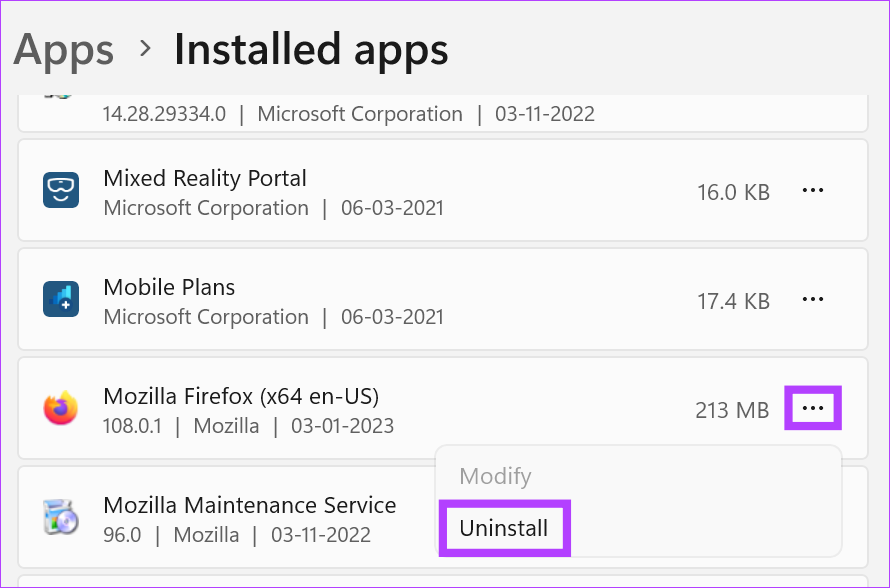
U kunt ook dit artikel raadplegen voor meer informatie over hoe u de Firefox-browser volledig verwijdert van uw apparaat. Als u klaar bent, downloadt u het Firefox-installatieprogramma via de onderstaande link en volgt u de instructies voor een schone installatie van de Firefox-browser.
Hiermee zou het probleem hopelijk opgelost moeten zijn en kunt u gemakkelijk mediabestanden downloaden. Als u meer vragen heeft, kunt u doorgaan naar het volgende gedeelte.
Veelgestelde vragen over Firefox-downloads
1. Kan ik de downloadlocatie van mijn bestand wijzigen nadat deze op mijn apparaat is opgeslagen?
Ja, u kunt de locatie van uw bestand wijzigen nadat deze al op uw apparaat is gedownload. Kopieer en plak het bestand gewoon op de gewenste locatie.
2. Kan ik voorkomen dat Firefox mijn downloads automatisch opslaat?
Ja, ga naar het tabblad Downloads in Instellingen en vink de optie’U altijd vragen waar u bestanden wilt opslaan’aan. Firefox zal nu altijd vragen waar het moet worden opgeslagen voordat u met downloaden begint.
3. Kan ik de locatie van mijn gedownloade bestand controleren nadat het downloaden is voltooid?
Ja, u kunt de locatie van uw download controleren door op het downloadpictogram in de rechterbovenhoek te klikken en vervolgens op het bestandspictogram voor het gedownloade bestand. Hierdoor wordt de map geopend waarin uw gedownloade bestand is opgeslagen.
Ken uw browser
Tegenwoordig worden browsers geleverd met een reeks functies die zijn gekalibreerd en geoptimaliseerd om de beste gebruiker te leveren ervaring. Browsefouten, zoals mislukte downloads van Firefox, zijn echter altijd een bron van frustratie. En dus hopen we dat deze methoden u hebben geholpen bij het oplossen van het probleem van het mislukken van Mozilla Firefox-downloads op Windows 11-apparaten. Laat ons in de reacties weten welke truc voor jou werkte.